Hur man konverterar handskrift till text med Samsung Notes

Om du letar efter ett uppfriskande alternativ till det traditionella tangentbordet på skärmen, erbjuder Samsung Galaxy S23 Ultra en utmärkt lösning. Med
Apple erbjuder ett unikt sätt att dela bilder med dina nära och kära genom vad det kallar "Delade album". Som namnet träffande säger, är delade album där du är värd för bilder som du vill dela med dina vänner och familj där alla inte bara kan se innehållet du delar utan också ladda upp bilder från sina egna enheter för att dela dem med andra.
Om du använder delade album på din iPhone men inte tycker att det är användbart, bör följande inlägg hjälpa dig att inaktivera delade album på dina enheter och förklara vad som händer när du gör det.
Relaterat: Vad delas med dig i Photos App? Hur fungerar det?
Om du inte längre vill använda eller visa delade album från din iPhone kan du inaktivera det på din enhet. För detta, öppna appen Inställningar på din iPhone.
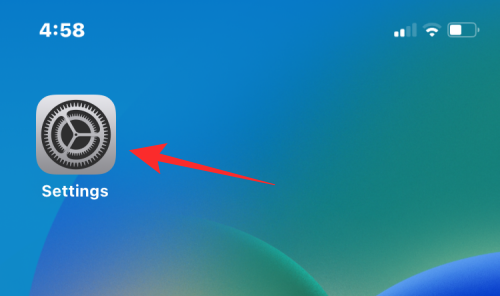
Välj Foton i Inställningar .
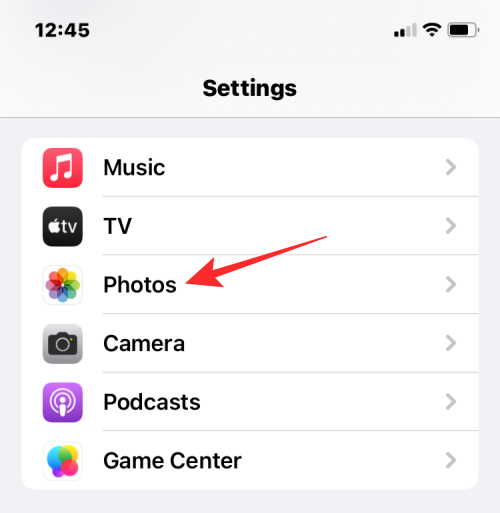
På nästa skärm bläddrar du ned och stäng av växeln Delade album under "Album".
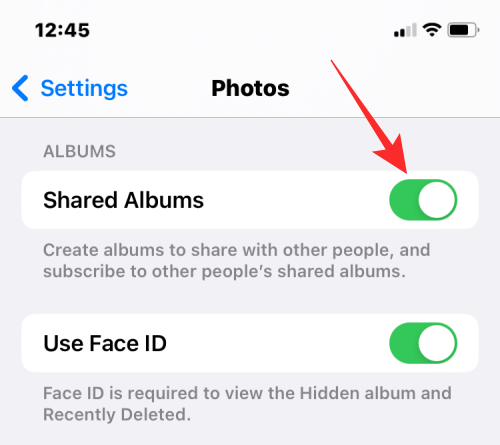
Du kommer att få ett meddelande som talar om att den här åtgärden kommer att radera alla delade bilder från din iPhone. För att bekräfta, tryck på OK .
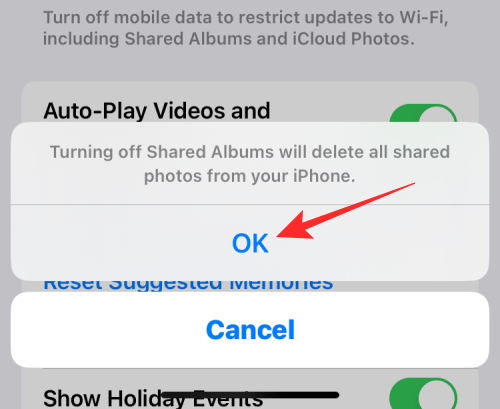
Delade album kommer nu att inaktiveras på din enhet.
Relaterat: Hur man använder iCloud Shared Photo Library på iPhone
När du inaktiverar delade album i din iOS Inställningar-app försvinner avsnittet Delade album när du öppnar fliken Album i appen Foton. Din iPhone kommer att förlora åtkomst till:
Detta tar också bort alla bilder som delades i ett album från just den här enheten. Eftersom växlingen för delade album är enhetsspecifik, inaktiverar du bara i huvudsak delade album från att visas på din iPhone.
Du kommer fortfarande att kunna komma åt de album du har delat eller blivit inbjuden till på alla dina andra Apple-enheter. Vad detta betyder är att du kan ha delade album aktiverade för vissa enheter inloggade på ditt iCloud-konto och inaktiverade för andra enheter.
Att inaktivera delade album raderar alltså inget innehåll från dessa album, utan inaktiverar bara funktionen på iPhone där du stängde av delade album. Om du vill sluta dela ett delat albums innehåll med någon måste du ta bort ett delat album från ditt bibliotek eller ta bort någon från det delade albumet.
Ja. När du inaktiverar delade album kommer dessa album bara inte att visas på en av dina enheter. Allt innehåll som för närvarande finns i de delade album som du skapat eller är en del av kommer att förbli på samma sätt när du inaktiverar delade album från appen Inställningar på iOS. Eftersom delade album bara inaktiveras på den iPhone du använde för att stänga av det, kommer prenumeranter på ditt delade album eller personerna du bjöd in dig att se deras album inte märka någon skillnad på.
Foton som du och andra delar i ett delat album kommer att finnas kvar så länge bilderna inte raderas eller albumet inte raderas av skaparen. Till skillnad från att ta bort ett delat album, inaktiverar du det bara dess synlighet på en av användarens enheter.
iOS kommer bara att ta bort innehållet i delat album från enheten där du inaktiverade alternativet. Du kommer att fortsätta att ha tillgång till detta innehåll på andra enheter där du har aktiverat delade album, som en Mac, en iPad eller en annan iPhone.
Ja. Som har förklarats ovan kommer dina delade album att fortsätta att existera även när du inaktiverar funktionen på en av dina enheter. Även när alternativet är inaktiverat på en enhet kommer du att kunna se och se allt innehåll i album som du har delat eller delats med dig på någon annan Apple-enhet som är inloggad med samma iCloud-konto.
När du återaktiverar delade album på enheten du inaktiverade det på, bör du kunna se avsnittet Delade album direkt på fliken Album på Foton. Beroende på antalet foton som delas kan det ta ett tag för alla foton att dyka upp igen i albumen, men de kommer så småningom att dyka upp när de är helt synkroniserade.
Det är allt du behöver veta om att inaktivera delade album på en iPhone.
RELATERAD
Om du letar efter ett uppfriskande alternativ till det traditionella tangentbordet på skärmen, erbjuder Samsung Galaxy S23 Ultra en utmärkt lösning. Med
Vi visar hur du ändrar markeringsfärgen för text och textfält i Adobe Reader med denna steg-för-steg guide.
För många användare bryter 24H2-uppdateringen auto HDR. Denna guide förklarar hur du kan åtgärda detta problem.
Lär dig hur du löser ett vanligt problem där skärmen blinkar i webbläsaren Google Chrome.
Undrar du hur du integrerar ChatGPT i Microsoft Word? Denna guide visar dig exakt hur du gör det med ChatGPT för Word-tillägget i 3 enkla steg.
Om LastPass misslyckas med att ansluta till sina servrar, rensa den lokala cacheminnet, uppdatera lösenordshanteraren och inaktivera dina webbläsartillägg.
Microsoft Teams stöder för närvarande inte casting av dina möten och samtal till din TV på ett inbyggt sätt. Men du kan använda en skärmspeglingsapp.
Referenser kan göra ditt dokument mycket mer användarvänligt, organiserat och tillgängligt. Denna guide lär dig hur du skapar referenser i Word.
I den här tutoren visar vi hur du ändrar standardzoominställningen i Adobe Reader.
Upptäck hur man fixar OneDrive felkod 0x8004de88 så att du kan få din molnlagring igång igen.






